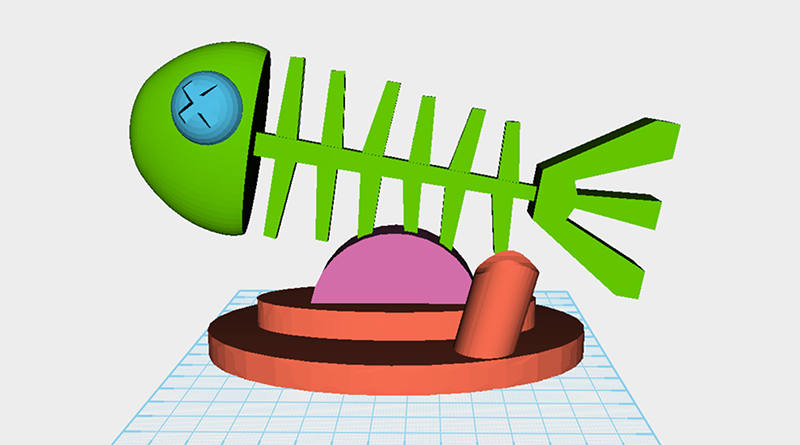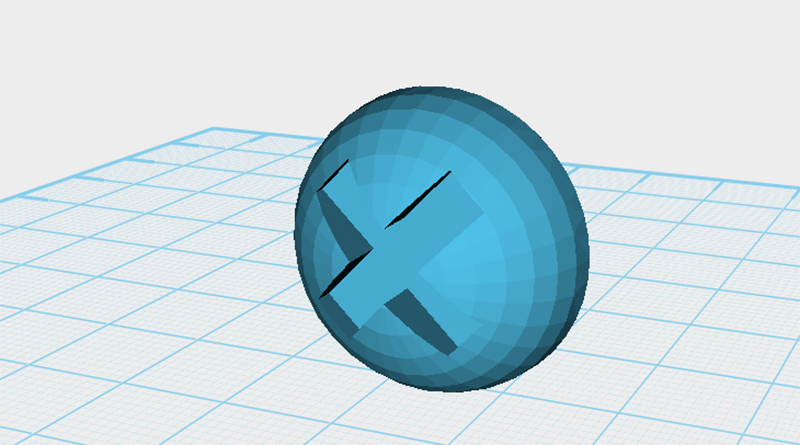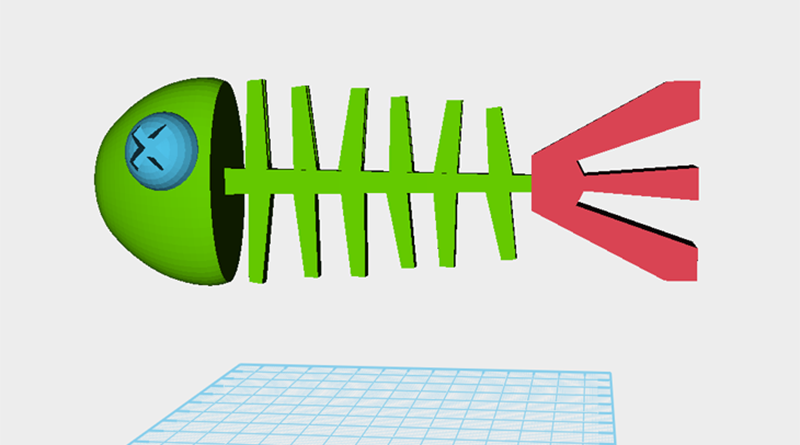XYZmaker建模教学 - 鱼骨名片夹PART1
在场景中建立一个〔cube〕对象,设定一个喜欢的颜色,在选项面板中将尺寸设定为X: 105,Y: 5,Z: 20 mm,作为「骨干」对象。 拷贝「骨干」对象,接着按住控制器的Z轴线,如图所示稍微向上移动位置。 将复制出的「骨干」对象尺寸设定为X: 115,Y: 15,Z: 20 mm,并将颜色修改为黑色,完成「切削」对象。 Tip: 也可以利用控制器自由调整X轴向与Y轴向的尺寸,只要比原来的对象稍大即可。 选取「切削」对象,按下选项面板中的〔X-Ray〕按钮,这时即可清楚观察到与「骨干」对象重叠的部分,重叠部分就是预计要被切削掉的地方。 选取「切削」对象,按住控制器中Z字母上方的箭头,拖曳滑鼠进行旋转。 此时再按住键盘的〔ctrl〕键即可以1度的增减量进行旋转,将「切削」对象旋转2度。 选取「切削」对象,按下〔Mirror〕按钮,此时会出现Mirror面板,在Mirror面板中按下〔bottom〕按钮,复制出一个向下方镜射的「切削」对象。 将两个「切削」对象的X轴方向尺寸随意加大,可以让对象的斜面变得较为平缓。 选取「骨干」对象,按下〔Hole〕按钮;接着选取上方的「切削」对象,再按下〔Hole〕按钮,切削出上方的斜面。 同样利用下方的「切削」对象,使用Hole功能切削掉「骨干」对象的下方部分。 完成後的「骨干」对象如图所示。 接下来我们要使用相同的方法制作鱼骨的分支零件。首先选取「骨干」对象,按下〔X-Ray〕按钮将「骨干」对象变为半透明以方便之後的观察。 在场景中建立一个〔cube〕对象,尺寸设定为X: 10,Y: 4,Z: 40 mm,将颜色改为与「骨干」对象相同的颜色,移动到如图所示的位置,作为鱼骨「分支」对象。 选取并拷贝「分支」对象,利用控制器将长宽高拉大,并稍微移动X轴的位置,作为「切削」对象。 选取「切削」对象,将颜色改为黑色,按下选项面板中的〔X-Ray〕按钮,可以看到与原本「分支」对象重叠的部分,重叠部分就是预计要被切削掉的地方。 选取「切削」对象,接着按住控制器中Z字母上方的箭头,拖曳滑鼠进行旋转。 此时按住键盘的〔ctrl〕键即可以1度的增减量进行旋转,将「切削」对象旋转3度。 选取「切削」对象」,按下〔Mirror〕按钮,此时会出现Mirror面板,在Mirror面板中按下〔right〕按钮,复制出一个向右方镜射的「切削」对象。 选取「切削」对象」,按下〔Mirror〕按钮,接着在Mirror面板中按下〔top〕按钮,复制出一个向上方镜射的「切削」对象。 调整这三个「切削」对象的尺寸丶角度与位置。直到「分支」对象没被重叠到的地方成为想要的形状。 如图所示,利用这三个「切削」对象与Hole功能将「分支」对象切削完成。 Tip: 可以使用更多切削对象,削出更自由的形状。 拷贝「分支」对象,使用控制器往X轴方向移动。 重复拷贝丶移动数次,总共制作6个「分支」对象,调整所有「分支」对象的X轴位置,大致平均分配在「骨干」对象上。 分别调整每一个「分支」对象的角度丶尺寸与位置,让「分支」对象由高至低排列,同时具有不规则的趣味性。 按住键盘的〔ctrl〕键选取所有「分支」对象,按下〔Mirror〕按钮。 在Mirror面板中按下〔bottom〕按钮,镜射出下方的「分支」对象。 分别选取丶移动丶旋转丶缩放下方的「分支」对象,让每个「分支」对象都呈现不规则的排列,同时要确定骨干与各个分支对象有重叠连接之处。 Tip: 可以先关闭尺规网格,更清楚地检视场景中的对象。 选取「骨干」对象,按下〔X-Ray〕按钮,解除「骨干」对象的半透明状态。 选取「骨干」对象与所有「分支」对象,按下〔Group〕按钮,完成「鱼身」对象。 接下来要在鱼身上挖出放置名片或便条纸的沟槽,建立一个〔cube〕对象,将尺寸设定为X: 95,Y: 1,Z: 60 mm,移动到如图所示的位置。 选取「鱼身」对象,按下〔Hole〕按钮,接着选取刚刚建立的〔cube〕对象,再次按下〔Hole〕按钮,即可挖出沟槽。 选取「鱼身」对象,按住Z轴线,拖曳滑鼠将对象往上方移动。
Read more